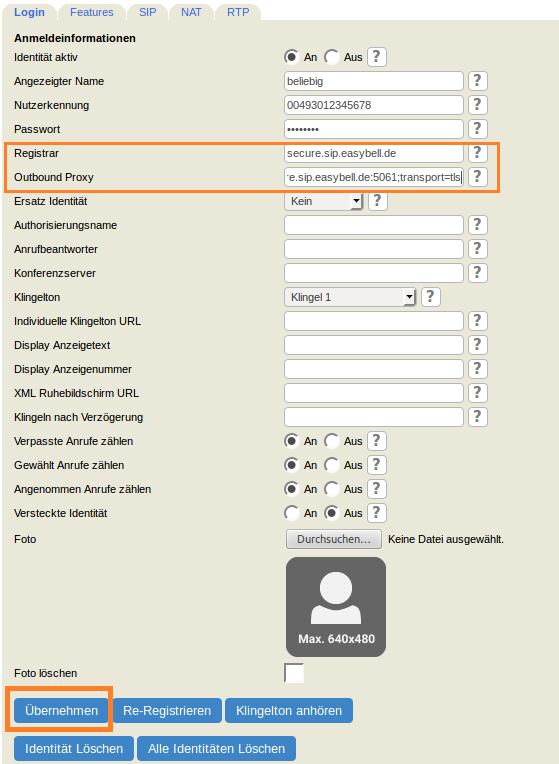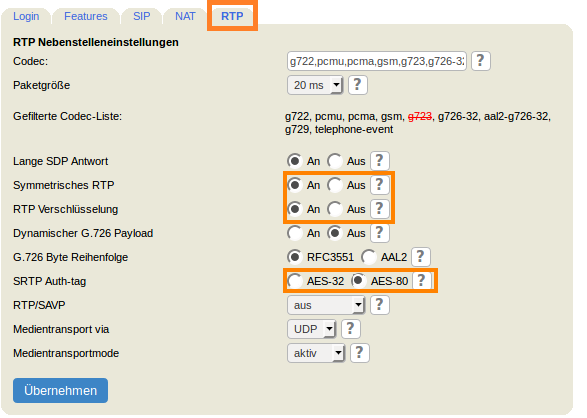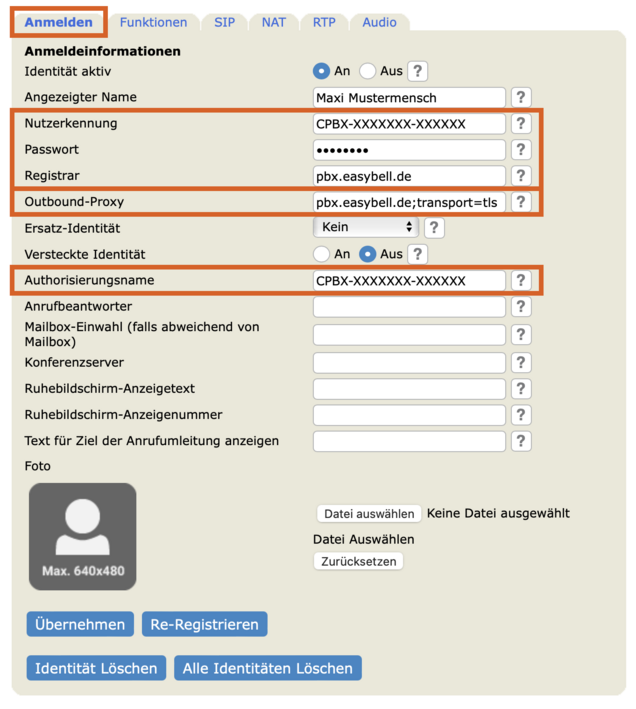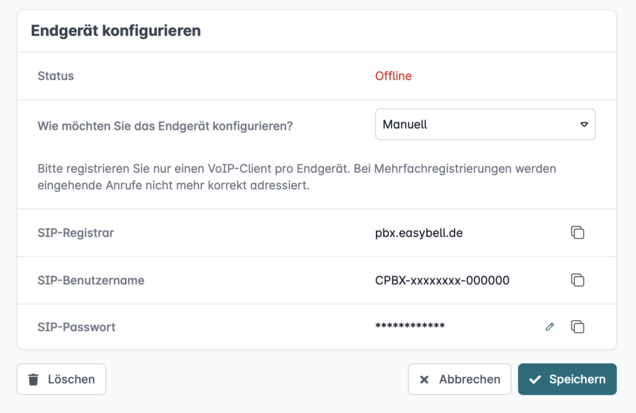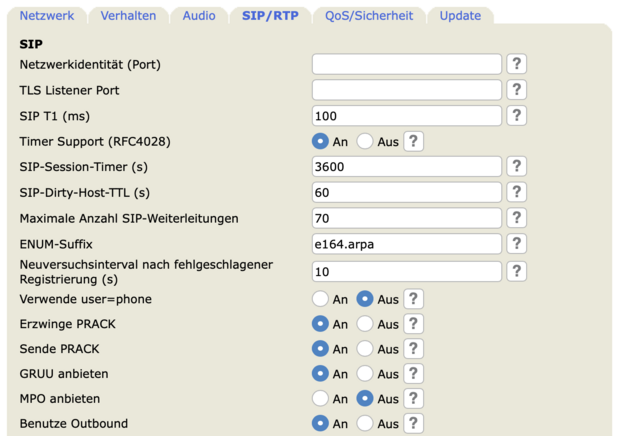Verschlüsselt mit Snom telefonieren
Hersteller: Snom
Modelle/Bezeichnung: 3xx/7xx/8xx und Dxxx Series wie D385, D315, D715, D725, D735, D765, D785
Firmware: Ab Version 10.1.33.33
Fragen zum Thema beantworten wir auf unserer Webseite „Verschlüsselung der Voice-over-IP-Telefonie“.
Der erste Teil der Anleitung erklärt Ihnen, wie Sie verschlüsselte Telefonie mit einem Snom IP-Telefon an einem SIP-Account (Einzelrufnummer oder virtuelle Durchwahl) einrichten. Wenn Sie Ihr Snom IP-Telefon manuell als Endgerät der Cloud Telefonanlage einrichten, zeigen wir Ihnen im zweiten Teil der Anleitung, wie das funktioniert. Wir empfehlen Ihnen aber, das Snom IP-Telefon über den ACS Ihrer easybell Cloud Telefonanlage einzurichten. Nutzen Sie in diesem Fall bitte das Template „7xx/8xx/Dxxx Series (Firmware 7.x & 8.x) – verschlüsselte Telefonie (BETA)“.
Einrichtung mit einem SIP-Account (Einzelrufnummer oder virtuelle Durchwahl)
Sie können Snom Telefone sowohl über das Display des Telefons oder über Ihren Webbrowser konfigurieren. Wir empfehlen die Konfiguration über den Webbrowser, die deutlich übersichtlicher ist.
Schließen Sie Ihr Snom entsprechend der Anleitung an.
Geben Sie in der Adresszeile Ihres Webbrowsers die IP-Adresse des Telefons ein. Die IP-Adresse finden Sie in Ihrem Telefon unter „Settings“ > „Information“ > „Systeminformation“.
Anmeldeinformationen eintragen
Wählen Sie in der linken Leiste unter „Einrichtung“ die Identität, unter der Sie Ihren easybell-Account einrichten wollen.
Geben Sie im darauffolgenden Menü unter Nutzerkennung Ihre Rufnummer im internationalen Format (z.B. 00493012345678) ein.
Unter Passwort geben Sie Ihr SIP-Passwort ein, das Sie in Ihrem Kundenportal unter „Telefonfunktionen“ → „Rufnummern verwalten“ einsehen und ändern können.
Als Registrar geben Sie secure.sip.easybell.de ein.
Als Outbound Proxy geben Sie secure.sip.easybell.de:5061;transport=tls ein.
Bestätigen Sie Ihre Einstellungen, indem Sie auf „Übernehmen“ klicken.
RTP-Einstellungen
Im Reiter RTP müssen Sie die Optionen „RTP-Verschlüsselung“ und „Symmetrisches RTP“ aktivieren. Ausserdem muss der Punkt „SRTP Auth-tag“ auf „AES-80“ gesetzt werden.
Bei Problemen sollten Sie aus der Liste Codecs alles außer der beiden Codecs „pcmu“ und „pcma“ löschen.
Manuelle Einrichtung als Endgerät in der Cloud Telefonanlage
Zunächst empfehlen wir Ihnen, das Snom IP-Telefon über den ACS Ihrer easybell Cloud Telefonanlage einzurichten. Befolgen Sie dafür bitte die Schritte in der FAQ „Wie nutze ich die automatische Konfiguration meiner vorhandenen Endgeräte in der Cloud Telefonanlage (ACS)“. Nutzen Sie in diesem Fall bitte das Template „7xx/8xx/Dxxx Series (Firmware 7.x & 8.x) – verschlüsselte Telefonie (BETA)“.
Möchten Sie dennoch mit der manuellen Einrichtung beginnen, folgen Sie bitte diesen Schritten:
Benutzeroberfläche aufrufen
Schließen Sie Ihr Snom IP-Telefon entsprechend der Anleitung an.
Geben Sie in der Adresszeile Ihres Webbrowsers die IP-Adresse des Telefons ein. Die IP-Adresse finden Sie in Ihrem Telefon unter „Settings“ > „Netzwerk“ > „IP-Adresse“.
Wählen Sie in der linken Leiste unter „Einrichtung“ die Identität, unter der Sie Ihren easybell Account einrichten wollen.
Anmeldedaten eingeben
Tragen Sie die SIP-Zugangsdaten wie folgt in die Benutzeroberfläche Ihres Snom IP-Telefons ein.
Die nun benötigen Daten „Nutzerkennung“, „Passwort“ und „Registrar“ können Sie in Ihrer Cloud Telefonanlage unter dem gewünschten Endgerät einsehen und ggf. ändern:
| Nutzerkennung & Autorisierungsname | SIP-Benutzername |
| Passwort | SIP-Passwort |
| Registrar | pbx.easybell.de |
| Outbound Proxy | pbx.easybell.de;transport=tls |
Bestätigen Sie Ihre Einstellungen, indem Sie auf „Übernehmen“ klicken.
RTP-Einstellungen
Die Einstellungen für die Informationen unter den Reitern „SIP“, „NAT“ und „RTP“ entsprechen den Informationen, die Sie auch für die Einrichtung mit einer Einzelrufnummer (MSN) oder einer virtuellen Durchwahl benötigen.
Im Reiter „RTP“ müssen Sie folgende Optionen anpassen:
| Symmetrisches RTP | aktiv |
| RTP-Verschlüsselung | aktiv |
| RTP/SAVP | verbindlich („mandatory") |
Bei Problemen sollten Sie aus der Liste Codecs alles außer der beiden Codecs „pcmu“ und „pcma“ löschen.
Erweiterte Einstellungen
Die erweiterten Einstellungen finden Sie in der linken Leiste unter „Einrichtung“ → „Erweitert“. Die nächsten Einstellungen verteilen sich auf mehrere Reiter.

Reiter „Verhalten“
Wir empfehlen im Reiter „Verhalten“ den Eintrag „Transferiere mit Transfer“ auf „nur bei 1 gehaltenen Ruf“ zu ändern. So können Fehler bei Warm Transfers ab der Firmware-Version 10.1.101.x vermieden werden.
Reiter „Audio“
Im Reiter „Audio“ finden Sie die Option „RTP Pakete trotz Stummschaltung senden“. Diese sollte aktiviert werden, um evtl. Probleme mit der Audioübertragung zu vermeiden.
Reiter „SIP/RTP“
Gehen Sie als nächstes bitte zum Reiter „SIP/RTP“ in der erweiterten Einstellungen.
Dort müssen Sie bitte folgende Einstellungen anpassen:
- Benutze outbound: aktivieren
- SIP T1 (ms): 100
- SIP-Dirty-Host-TTL (s): 60
- Neuversuchsinterval nach fehlgeschlagener Registrierung (s): 10

Wir sind ausgezeichnet!
Kunden, Partner und die Fachpresse schenken uns Vertrauen.